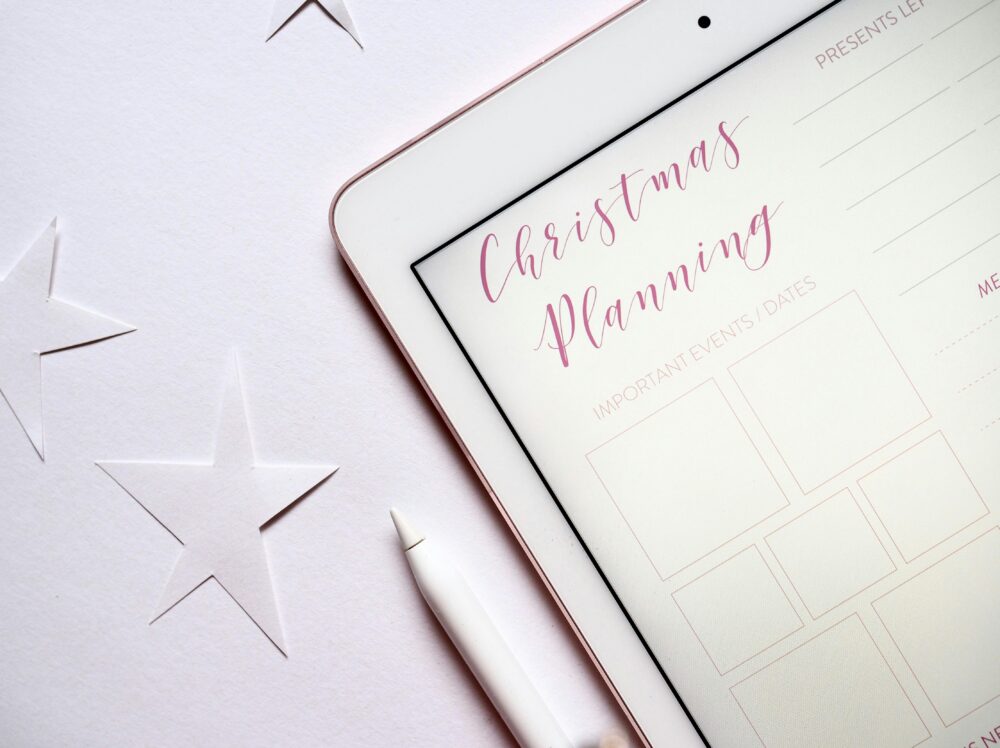手機 App 登入狀態與快取搬家前清單:確保資料安全與快速恢復使用
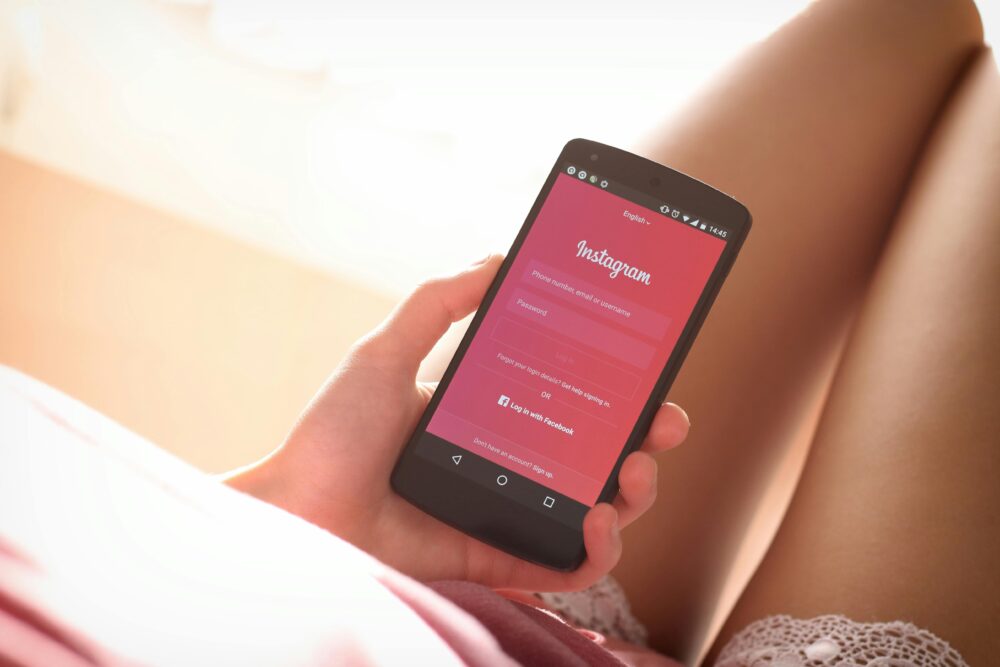
搬家前要做的不是一堆雜事,而是一份清單,確保你手機上的 App 登入狀態與快取都整理妥當,讓資料不外洩也不拖慢上手速度。本文聚焦如何快速盤點與清理,讓你在新裝置或新環境中能無痛回復使用。
先說清楚重點,清理不是丟掉功能,而是優化連線與安全。透過檢查「登入狀態」、「快取清理」與必要的帳號驗證,你能避免搬家後的裝置卡頓與重複登入困擾。若你建立一份搬家清單,步驟就會更簡單。
本文提供實用的檢查表與操作要點,讓你知道該保留哪些 App 登入資訊、該清理哪些手機快取,以及如何在新裝置上快速復原使用。完成後,安全搬家、快速回復使用就成為現實。 (登录状态) (缓存清理) (搬家清单) (App登录) (手机缓存)
搬家前為什麼要檢查App登入狀態(登录状态)?
在搬家前,檢查手機 App 的登入狀態與快取,是確保資料安全與快速恢復使用的基礎步驟。透過清楚掌握哪些 App 需要重新登入、哪些內容可替代儲存,能避免搬家後的帳號被鎖、資料外洩風險升高,以及重登入流程造成的時間損失。下面的兩個小節,幫你快速建立實用的檢查邏輯與執行要點。
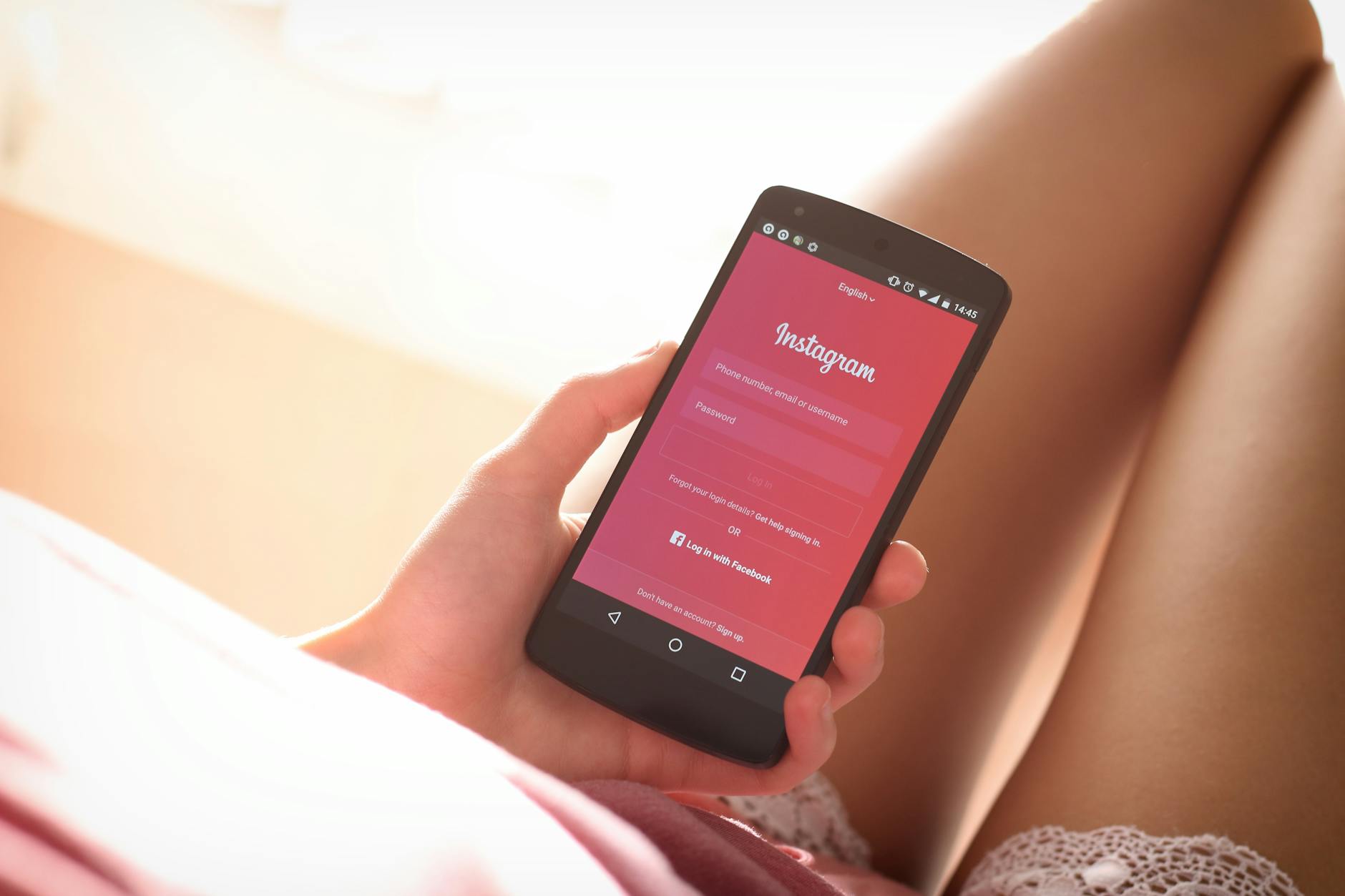 Photo by Tofros.com
Photo by Tofros.com
什麼是App登入狀態?
登入狀態包含兩個層面:自動登入機制與應用所需的權限。很多主流社群或支付類 App,會透過長期登入與裝置綁定讓你不必每次都輸入密碼,但同時也會依裝置變動或應用更新而調整權限。舉例來說,像 Facebook、Line 等服務常以「持續登入」方式讓使用者快速進入,若搬家時未同步或重新授權,便可能出現登入跳轉、功能受限或無法啟用通知等情況。因此,搬家前先盤點各 App 的登入狀態,並決定是否需要臨時重新登入或重新授權,能避免新裝置上出現歡迎頁與帳號驗證的卡頓。
- 持續登入的好處:快速回到上一次的使用狀態,省去反覆輸入密碼的麻煩。
- 重新授權的風險:在新裝置上若未妥善授權,部分功能可能無法使用或資料不同步。
- 操作要點:列出需重新登入的 App 名單,備妥必要的驗證方式(短信、信箱驗證、雙重驗證應用等),搬家後依序重新登入與授權。
參考資源可協助你理解登入資訊在搬家時的實務情況,例如跨裝置轉移時的登入流程與風險點,讓你在新裝置上快速恢復使用。
相關說明與實務建議可參考以下資源:
忽略登入狀態的潛在問題
如果忽略登入狀態,搬家後可能衍生多種問題。最常見的是資料洩露風險與舊帳號被濫用的風險,尤其在裝置換新時,若未清晰區分每個 App 的登入與授權範圍,詐騙與越權存取的機會就會增加。舉例而言,一些社群或支付 App 的登入資訊若沒有及時更新,可能讓其他人於新裝置上連續登入,造成個人資料外洩與財產風險。另一個常見場景是舊裝置上的帳號仍在活躍,但新裝置未完成授權,使用者因此無法及時使用重要功能,如訊息通知、交易提醒等,直到完成完整登入與驗證流程。
為了降低風險,搬家前應完成以下重點:
- 清點所有常用 App 的登入狀態,標記需要重新登入或重新授權的項目。
- 檢視權限設定,確認哪些應用具有高風險權限,必要時進行縮減或重新授權。
- 檢查雙重驗證設定,確保備用驗證方式可用並更新。
- 申請並使用可信的驗證工具,避免在新裝置上出現不必要的登入阻礙。
- 盡量在搬家前完成一次全面測試,確保新裝置上各 App 能正常登入與使用。
實務案例顯示,若能在搬家前完成登入狀態的清理與驗證,搬家後的啟動時間通常可縮短不少。這不僅有助於保護資料安全,還能讓你在新裝置上更快回到熟悉的使用節奏。
- 針對每一個高風險 App,做好「重新登入清單」,並預留一個小時的緩衝時段來完成驗證。
- 設置提醒,搬家後第一天就逐步完成必要登入,避免長時間無法使用核心服務。
- 若使用多裝置同步,建議先在主裝置完成授權,再逐步讓其他裝置跟進。
相關資源可提供更多情境與檢查表,幫你更精準地執行:
小結:登入狀態若掌握清楚,搬家後的工作就少而精。把重點放在需要重新登入的 App、重要帳號的驗證,以及清晰的權限管理,讓新裝置的使用體驗快速回到正軌。
圖片資訊來源與授權若使用,請以原作者授權條款為準,並在文章中適當位置放置引文與連結。
- 相關照片授權:Photo by Tofros.com
如何登出各種App的登入(App登录)
在搬家或裝置切換時,妥善登出不常用的 App 登入,能降低資料風險並縮短新裝置的上手時間。本節聚焦 iOS 與 Android 的實務作法,讓你清楚知道該登出哪些 App、怎麼操作、何時需要重新授權。下方提供官方說明與實務指南,方便你快速比對與執行。
iOS裝置上的登出步驟
在 iPhone 或 iPad 上登出 App 登入,通常需進入「設定」中的使用者帳號頁面,分別處理各 App 的授權與登出選項。先確認哪些 App 採用 Apple 登入或裝置綁定,等同於避免搬家後的自動登入跳出。若要移除特定 App 的登入關聯,可依下列路徑執行:設定 > 使用者姓名(Apple ID)> 使用 Apple 登入 > 選擇要移除的 App,並確認刪除。若是跨裝置的 Apple ID 登出,請至「裝置」清單中選取該裝置,選擇移除或登出以解除綁定。官方的實作說明也提供了清楚的步驟與注意事項,方便你按部就班完成清理與再授權的安排。
- 相關資源:
- Apple 支援《管理「使用Apple 登入」的App》:https://support.apple.com/zh-tw/102571
- Apple 支援《在裝置上登出iCloud》:https://support.apple.com/zh-tw/104958
- 教你登出其他 Apple 裝置的 Apple ID 帳號:https://www.londonimg.tw/pages/%E3%80%90%E5%B0%8F%E6%8A%80%E5%B7%A7%E3%80%91apple-id-%E7%A7%BB%E9%99%A4%E5%B0%8F%E6%8A%80%E5%B7%A7%EF%BC%8C%E6%95%99%E4%BD%A0%E5%A6%82%E4%BD%95%E7%99%BB%E5%87%BA%E5%85%B6%E4%BB%96-apple-%E8%A3%9D%E7%BD%AE%E7%9A%84-apple-id-%E5%B8%B3%E8%99%9F%EF%BC%81?srsltid=AfmBOoqnn8sWPUNP-QDc2r98Ux2_S1p7hpTSWeBi3zQFPmnmrWI1WfpL
在實作時,若遇到「預設為自動登入」的裝置綁定情況,建議先記錄下需要重新登入的 App 名單,並準備好驗證方式(如簡訊、信箱驗證、雙重驗證 App)。同時注意權限設定,避免登出後仍持有高風險權限造成資料風險。若你使用 iCloud 與多裝置同步,請先在主裝置完成重新授權,再逐步在副裝置完成設定,確保通知與交易提醒能順利接收。
小結:先清點需要重新登入的 App,再逐步執行清理與重新授權,能讓搬家後的啟動過程更順暢。
Android裝置的登出方式
Android 的登出流程受品牌與系統版本影響較大,但大方向相近,即先解開 Google、App 帳號與裝置綁定,再清理快取與授權。常見作法如下:設定 > 帳號與同步 > 選取要移除的 App 帳號,或在 App 內的設定頁面尋找「登出」或「退出登入」選項。對於不同品牌的手機,可能需要進入「應用管理」或「裝置安全性」等分支進行授權取消,或在 Google 帳號中移除裝置。搬家前,建議建立一份「需要重新登入的 App 清單」,並確認兩步驗證或備用驗證方式仍可用。搬家後再逐一登入,特別是涉及金融、社群與雲端存儲的服務,避免因為授權失敗而漏掉重要通知。
- 操作要點:
- 核對是否有裝置綁定的應用,必要時在 App 內重新授權。
- 檢視 Google 帳號的裝置清單,逐一移除舊裝置或取消授權。
- 完成登入後,測試核心功能,如訊息、推播與交易提醒。
- 注意:不同廠商介面略有差異,若遇到找不到登出入口,請使用官方支援頁面指引或品牌社群文章作為參考。
?- 相關資源:- Google 帳號與裝置管理的常見問題與解決方式,請至官方協助頁面查詢
- 可信任的驗證工具與多裝置登入管理的實務建議,請參考官方說明或品牌指南
透過上述步驟,你可以快速完成 iOS 與 Android 的登出與授權整理,讓新裝置上手更加順暢。若你需要進一步的驗證與清單模板,我們將在後文提供可下載的檢查表,幫助你落地執行。
清除手機App快取(手机缓存)的必要步驟
在搬家或換裝置前,清除或管理手機快取是一項重要的準備工作。適當地清理可以讓新裝置更快上手,減少因快取堆積造成的卡頓與個資風險。同時,對於需要重新登入的 App 也能降低登入難度,讓你更快恢復日常使用。下面的兩個小節,分別解釋快取帶來的常見困擾與正確的安全清除流程,幫你建立實用的搬家清單。
 Photo by Andrey Matveev
Photo by Andrey Matveev
快取累積會帶來什麼困擾?
快取長期累積會讓裝置變得遲緩,開啟 App 的時間拉長,操作體驗下降,尤其是在舊裝置上更為明顯。過多快取也可能暴露隱私風險,因為某些 App 會暫存個人資料與使用紀錄,搬家後若未妥善處理,仍可能在新裝置上被未授權存取。此外,快取若與帳號資料混在一起,更新或同步時容易產生資料不一致,造成通知延遲或內容不完整。簡單地說,清理快取就是給裝置一次健康的重啟,讓新環境的上手更順。
- 重複資料佔用空間,降低儲存效率。
- 資料在快取中暴露的風險上升,尤其是社群與支付類 App。
- 操作要點:先列出需要清理的高風險 App,分別執行清理;再檢查是否需要重新登入或授權。
若你需要更深入的實務建議與檢查表,可參考以下資源的實務說明,幫助你在搬家前完成全面盤點與清理。
關鍵要點要記住:先清點需要重新登入的 App,再逐步清理快取並完成授權驗證,這樣搬家後的啟動時間會大幅縮短。
安全清除快取的正確方法
安全清除快取需分系統執行,避免造成不必要的資料遺失。以下步驟指引,幫你在 iOS 與 Android 上分別完成清理與重新授權的準備工作,讓裝置更穩定,同時降低風險。
- iOS(設定導向): 先檢視需要重新授權的 App 清單,逐一進入設定頁管理權限與登入狀態。若某些 App 使用 Apple 登入,搬家前應在 Apple ID 設定中檢查裝置綁定,避免自動登入造成問題。
- Android(App 管理導向): 先清理 App 快取與資料,之後檢視 Google 帳號與裝置授權,確保舊裝置已移除,並在新裝置上逐步登入。
- 操作要點:建立「需要重新登入的 App 清單」,準備好驗證方式(簡訊、信箱驗證、雙重驗證 App),搬家後按清單順序完成登入與授權。
在實際執行時,若遇到某些系統層級限制,請以官方說明為主,避免誤刪重要資料。以下資源可提供官方流程與注意事項,幫你快速比對與執行。
- iOS 登出與授權檢查的相關說明:
- Apple 支援《管理「使用Apple 登入」的App》
- Apple 支援《在裝置上登出 iCloud》
- 其他裝置與多裝置登入管理的實務建議:
- 指向可信的驗證工具與多裝置登入管理的官方指南
透過這些步驟,你可以確保快取清理既安全又有效,搬家後也能快速恢復日常使用。若需要,我們也可提供可下載的檢查表模板,方便你直接落地執行。
相關資源:
小結:清理快取並妥善管理登入狀態,是搬家前的核心作業。把握「需要重新登入的 App」這個節點,讓新裝置的啟動更迅速、風險更低。
- 進一步的檢查表與模板將在後續提供,幫你真正落地執行。
搬家前完整清單(搬家清单):一覽無遺
搬家前的準備,不只是打包和搬運,還包括把手機上最重要的登入狀態與快取整理好。這一部分要幫你建立清晰、可執行的「搬家清單」,確保新裝置上能快速回歸日常使用,同時降低資料外洩風險。以下兩個子章節分別聚焦登入狀態的盤點與快取清理的實務步驟,內容簡潔但落地。若需要額外參考,文內也嵌入實務資源,方便你進一步核對與下載檢查表。
登入狀態檢查清單
在換機或移動裝置時,先把需要重新登入或重新授權的 App 名單列清楚,避免搬家後被卡在歡迎頁或授權流程。你可以逐 App 驗證,確定哪些服務仍能自動登入、哪些需要重新認證。實務上,先建立一張「需要重新登入的 App 清單」,再準備好驗證方式,如簡訊、信箱驗證或雙重驗證應用。完成後,依序在新裝置完成登入與授權,確保通知與交易功能不被漏掉。
- 先行盤點:列出日常頻繁使用的 10–15 款 App,逐一標示是否需要重新登入。
- 驗證方式:準備備用的驗證手段,避免搬家當天卡在驗證步驟。
- 權限檢視:清點高風險權限,搬家前就調整好,避免新裝置被濫用。
- 多裝置同步:若你使用多裝置同步,主裝置先完成授權,再逐步推進其他裝置。
- 風險控管:對金融與雲端服務格外留意,確保不在新裝置上暴露私密資料。
參考資源可協助你理解跨裝置登入與授權的實務情境,例如換機時的登入流程與風險點,讓搬家後能快速回到熟悉的使用節奏。 - 手機登入與安全檢測的實務建議
- 換機資料轉移與登入資訊的實務要點
忽略登入狀態的後果不容小覷,可能讓新裝置出現通知延遲、資料不同步,甚至帳號被未授權存取。搬家前,務必完成以下重點:
- 清點所有常用 App 的登入狀態,標註需重新登入或重新授權的項目。
- 檢視權限設定,縮減高風險權限或重新授權。
- 檢查雙重驗證設定,確保備用驗證方式可用並更新。
- 使用可信的驗證工具,避免搬家後被阻塞於登入流程。
- 安排一次全面測試,確保新裝置上核心服務能正常登入與使用。
實務案例顯示,提前清理與驗證能大幅縮短搬家後的啟動時間。
參考資源: - 手機登入與權限檢查的實用指南
- 換機資料轉移常見問題與解決方式
小結:登入狀態掌握清楚,搬家後的上手速度就能更快且更穩定。把待處理的 App 逐一列清,搭配可靠驗證手段,讓新裝置的使用體驗立刻回到正軌。
- 進一步的檢查表與模板可在後續提供,方便你落地執行。
快取清理清單
快取會隨著使用時間累積,搬家前清理快取能讓新裝置更快啟動、避免資料混亂。先把高風險 App 的快取重置,之後再逐步處理其他應用。清理過程中,別忘了檢查是否需要重新登入。適當清理還能降低個資暴露風險,讓新環境上手更順。
- 快取過多的影響包括:啟動變慢、存儲空間壓力、資料不一致等。
- 操作順序建議:先處理高風險 App 的快取與資料,再依序清理其他 App 的快取。
- 搬家後的驗證步驟:清理完成後逐一登入,測試通知與交易提醒是否正常。
若需要更完整的實務說明與可下載的檢查表,以下資源可提供參考與比對。 - 換機資料轉移與登入資訊的實務要點
- 手機登入與權限檢查的實用指南
關鍵要點是:先針對需要重新登入的 App 清理快取,再逐步完成授權與驗證,這樣搬家後的啟動時間會大幅縮短。若你需要,我們也準備了可下載的快取清理檢查表,方便直接落地執行。
小結:快取清理要點在於降低風險、提升回覆速度。先完成高風險 App 的快取與登錄檢查,再逐步清理其他 App,讓新裝置能以最佳狀態投入日常使用。
- 若需要,我們會提供一份可下載的快速清單,幫你直接印出來在搬家日使用。
手機搬家後快速重新設定App
搬家後要讓新裝置快速回到日常使用,除了清點登入狀態與清理快取,還要確保每個重要 App 的授權與通知能順利運作。本文分兩個重點進行實務說明,讓你在新裝置上快速完成恢復工作,降低風險與等待時間。透過清晰的清單與步驟,即使是多裝置切換也能維持資料安全與使用連續性。 (搬家、资料、缓存、登入、验证)
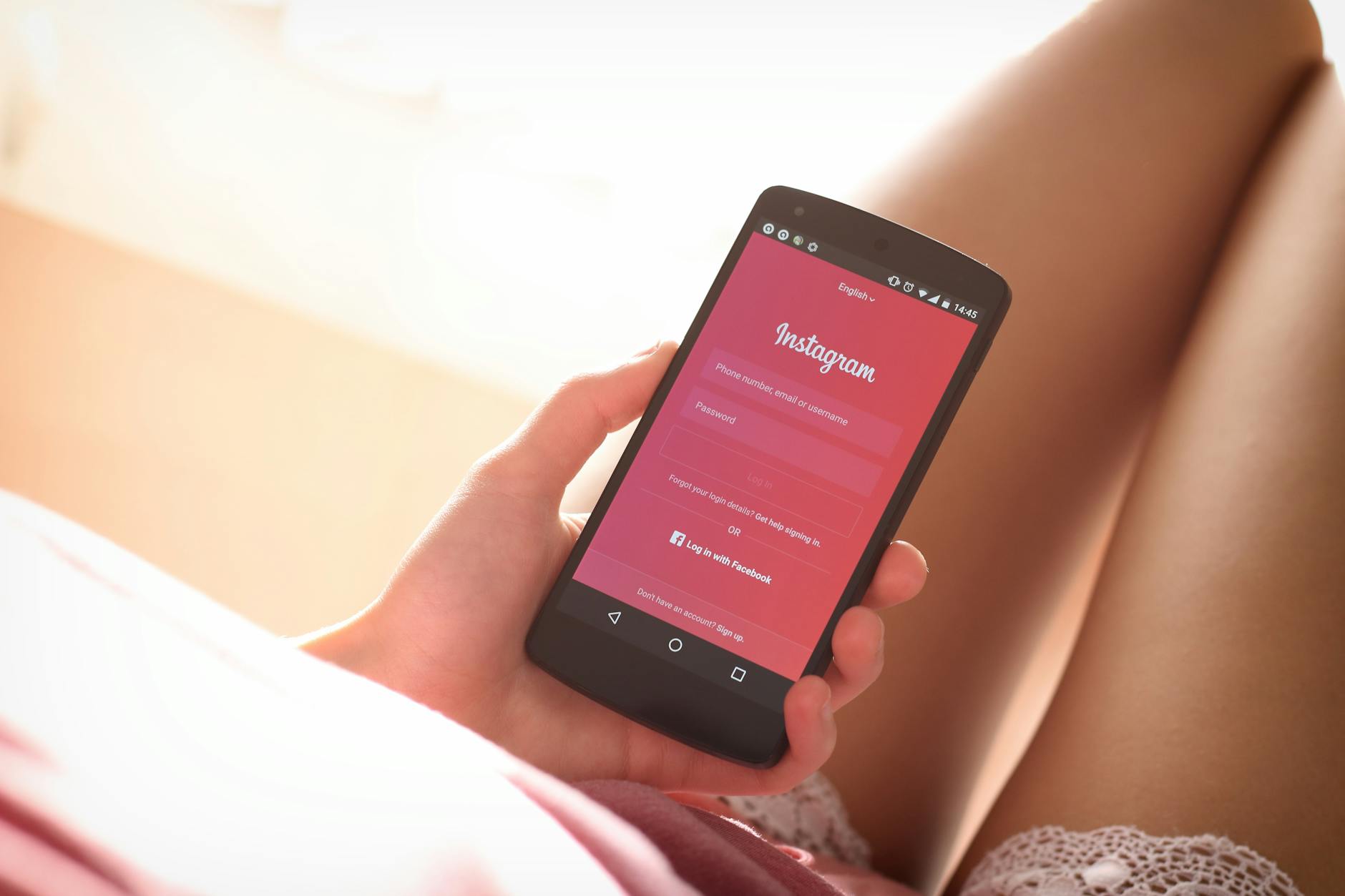 Photo by Tofros.com
Photo by Tofros.com
新裝置上的登入恢復
步驟與安全提示。約150字。
搬家後先建立「需要重新登入的 App 清單」,並準備好驗證方式,如簡訊或雙重驗證 App。逐一在新裝置登入與授權,特別是金融與雲端服務,避免通知遺漏或交易延遲。若某些 App採用裝置綁定,請在搬家前完成授權解除,並於新裝置重新綁定。安全性最重要,避免把密碼直接寫在筆記或口訣,改以驗證工具作為主要門檻。為避免阻塞,建議在搬家日安排固定時段完成所有登入任務,並在第一天測試通知與交易功能是否正常運作。參考資源可協助你理解跨裝置登入風險點與流程:
- 手機登入與安全檢測的實務建議
- 換機資料轉移與登入資訊的實務要點
- 具體做法:先列出高風險 App,確定驗證方式與備援資料,搬家後依序完成登入即可。
小結:登入恢復的核心在於清單、驗證與再授權,讓新裝置的啟動時間最短。
 Photo by SHVETS production
Photo by SHVETS production
重建快取的最佳實務
如何讓App快速適應新環境。約150字。
搬家後先固定先清理高風險 App 的快取,避免資料混雜與登入阻塞。完成快取清理後,再逐一重新登入,並檢查通知與推播是否正常。對於需要多裝置同步的用戶,建議先在主裝置完成必要授權,再延展到其他裝置,確保核心功能優先恢復。必要時可保留少量離線資料作為緩衝,避免因網路不穩導致的資料遺失。以下是常見做法與資源:
- 先清理高風險 App 的快取與資料,再處理其他 App。
- 完成清理後逐個登入測試,確保通知與交易提醒正常。
- 使用官方提供的轉移與登入指南,避免誤刪或遺漏。
參考資源: - 換機資料轉移與登入資訊的實務要點
- 手機登入與權限檢查的實用指南
- 例子做法:登入後測試訊息、推播、交易提醒是否穩定。
小結:先清理快取再重建登入,是讓新裝置快速穩定回到日常的關鍵。
若你需要,我們也可提供可下載的檢查表與模板,方便直接在搬家當日使用。以下資源也提供補充閱讀,幫你更全面地落實搬家前的準備工作。
小結:清理快取與整理登入狀態,讓搬家後的啟動更順,日常使用也更穩定。若需要,我們可提供可下載的清單模板,直接印出來使用。
常見問題解答(FAQ)(FAQ)
搬家前後的關鍵點很多,這一節以清晰的問答方式,解決你在手機登入狀態與快取搬家時最常遇到的疑問。透過實務要點與可直接執行的步驟,讓你在新裝置上快速恢復使用,並降低風險。
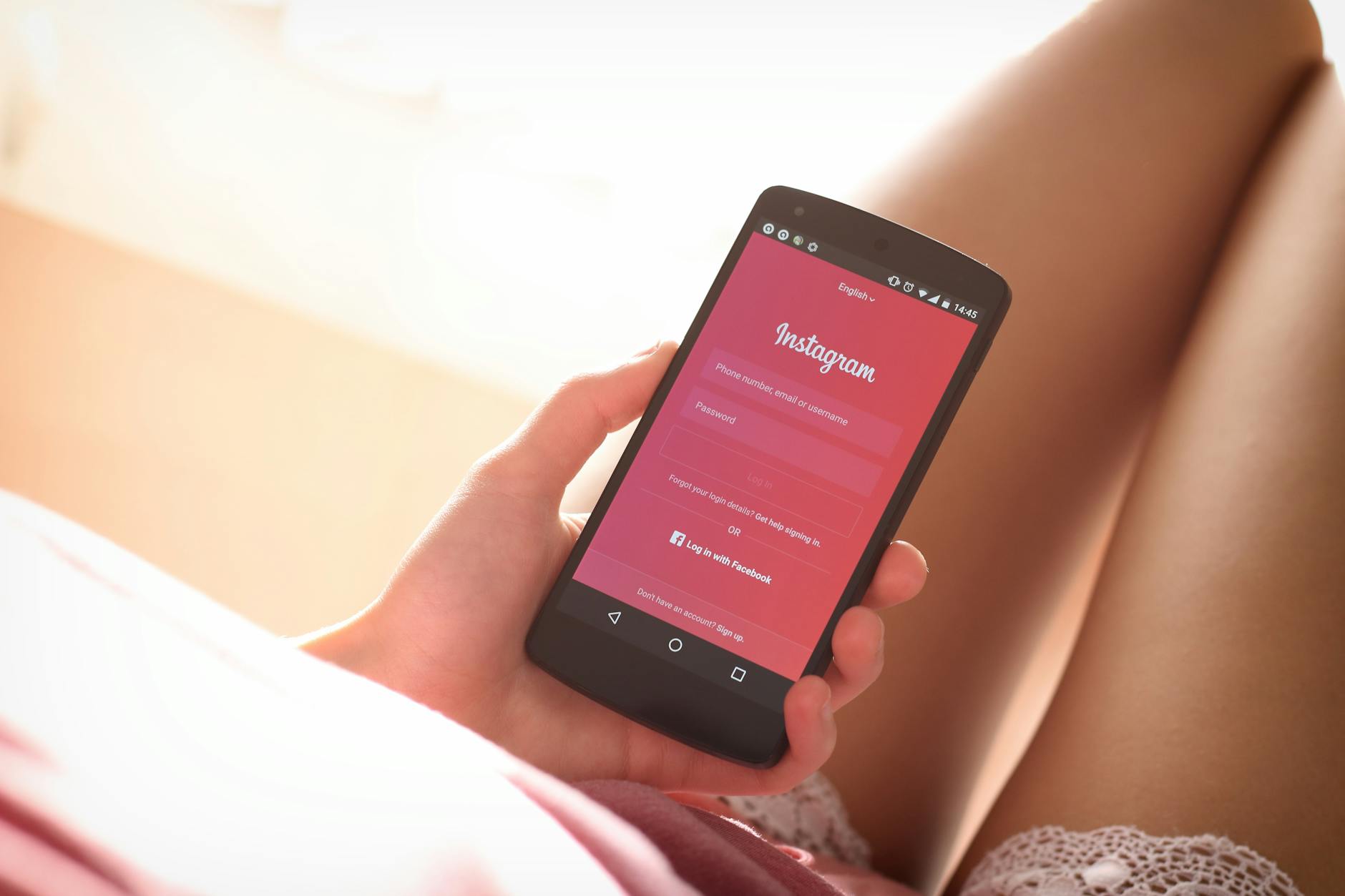
Photo by Tofros.com on Pexels
Q1 簡體提問:搬家前怎么检查 App 登录状态?
答案在下,請依序完成以下步驟:
- 先列出需要重新登入的 App 名單,特別是金融、雲端與社群類。把清單寫下來,避免遺漏。
- 確認哪些 App 採用自動登入或裝置綁定,評估是否需要在新裝置重新授權。
- 為每個需要重新登入的 App,準備好驗證方式,如簡訊、信箱驗證或雙重驗證 App,避免搬家日卡在拿不到驗證碼。
- 完成登入與授權的順序,建議先處理高風險 App,確保通知與交易功能能正常。
- 進行一次全面測試,確認通知、推播與核心功能都能正常工作。
參考資源: - 手機登入與安全檢測的實務建議
- 換機資料轉移與登入資訊的實務要點
- 小結:掌握需要重新登入的 App,並以清單化、分步完成的方式執行,搬家後的啟動時間會明顯縮短。
Q2 簡體提問:為什麼搬家後常見通知延遲?
答案通常源自以下幾個原因,逐一排查即可解決:
- 登入與授權未完成,導致推播服務無法正確啟用。
- 快取尚未清理完畢,舊裝置的通知設定與新裝置的同步出現差異。
- 多裝置同步未完成,核心服務的通知訂閱沒有在新裝置上建立。
- 高風險 App 的通知權限被誤判為限制,需重新授權或調整權限。
解決方法:建立清單後,按順序完成登入與授權,重啟推播設定,並在新裝置執行一次通知測試。
參考資源: - [換機資料轉移與登入資訊的實務要點](https://www.hk01.com/%E6%95%B8%E7%A2%BC%E7%94%9F%E6%B4%BB/825232/%E6%89%8B%E6%A9%9F%E6%94%BB%E7%95%A5-%E6%8F%9B%E6%A9%9F%E8%B3%87%E6%96%99%E8%BD%89%E7%A7%BB%E5%B8%B8%E8%A6%8B%E5%95%8F%E9%A1%8Cq-a-%E6%8F%9B%E6%96%B0%E6%A9%9F%E5%A6%82%E4%BD%95%E4%BF%9D%E9%9A%9C%E5%80%8B%E4% BA%BA%E7%A7%81%E9%9A%B1)
- 手機登入與權限檢查的實用指南
- 小結:通知能正常工作,關鍵在於登入與授權先到位,快取與多裝置連動再到位。
Q3 簡體提問:搬家前需要清理哪些 App 的快取?
答案聚焦於高風險與核心 App,上手速度最直接。步驟如下:
- 先清理高風險 App 的快取與資料,確保舊裝置上的敏感資料不再攜帶。
- 依序清理其他 App 的快取,避免資料混雜。
- 清理完成後,逐一登入驗證,測試通知與交易提醒是否正常。
- 搭配可下載的清單模板,讓搬家日更有條理。
參考資源: - 換機資料轉移與登入資訊的實務要點
- 手機登入與權限檢查的實用指南
- 小結:快取清理是讓新裝置穩定回到日常的基礎,先處理高風險 App 的快取再向其他 App 推進效果最好。
Q4 簡體提問:如何建立可落地的搬家清單?
答案是把全流程拆成小步驟,並讓清單具有執行力:
- 先列出常用 App 的清單,標註是否需要重新登入或重新授權。
- 為每個需要動作的 App 設定完成時間,避免搬家日臨時手忙腳亂。
- 整合驗證方式,準備備用驗證手段,確保不因單一通道失效而卡住。
- 設定兩到三個核心測試項目,如通知、交易與雲端同步,搬家後第一日逐步驗收。
參考資源: - 手機登入與安全檢測的實務建議
- 換機資料轉移與登入資訊的實務要點
- 小結:一份清單讓搬家變得可控,讓新裝置的啟動與使用更順手。
圖片與引用說明
- 如需,後續可提供可下載的檢查表與模板,方便直接在搬家日使用。
- 相關資源均以官方說明與專業實務為主,避免過度依賴單一來源,以提升文章可信度。
- 相關照片授權:Photo by Tofros.com on Pexels
提示與實務要點小結
- 先清點需要重新登入的 App,再清理快取,最後完成授權與驗證。
- 高風險 App 的登入與授權放在搬家前的首位,降低風險。
- 快取清理要配合登入測試,確保新裝置的即時性與穩定性。
- 提供可下載的檢查表與模板,讓搬家日更好落地。
Conclusion
搬家前把手機 App 的登入狀態與快取整理好,能讓新裝置快速回到日常使用狀態,也能降低資料風險。透過清點需要重新登入的 App、妥善安排驗證方式,以及分步清理快取並完成授權,於新裝置上就能避免重複登入與通知延遲的困擾。這些步驟不僅提升安全性,還能縮短上手時間,讓你更快甄別高風險應用的風險點,確保核心服務穩定運作。現在就開始建立「搬家清單」,把登入、快取與授權逐一落實,讓新裝置的使用體驗更順。
中段小結:登入狀態的掌握是搬家成敗的核心,先完成需要重新登入的 App 清單,再逐步執行登入與授權,這樣就能避免登入失敗影響日常。同時清理快取時要以高風險 App 為優先,逐步還原使用情境,讓通知與推播在新裝置上穩定運作。登入與缓存的管理,讓搬家後的使用更順手,也降低未授權風險。登入與缓存的關鍵流程,請以可執行的清單落地。